Rumah >Tutorial mudah alih >telefon Android >4 Cara Betulkan Gmail Tidak Menghantar E-mel pada Android
4 Cara Betulkan Gmail Tidak Menghantar E-mel pada Android
- 尊渡假赌尊渡假赌尊渡假赌asal
- 2024-09-18 15:29:02609semak imbas
Pembetulan Asas
- Semak semula alamat e-mel: Taip alamat e-mel yang betul semasa mengarang dan semak semula untuk mengelakkan ralat.
- Semak sambungan rangkaian anda: Pastikan telefon Android anda disambungkan kepada sambungan internet yang baik. Semak kelajuan dalam talian.
- Semak gangguan pelayan Gmail: Gunakan Pengesan Bawah untuk menyemak gangguan perkhidmatan yang aktif.
- Jangan lampirkan fail besar: Lampiran Gmail mempunyai had saiz fail 25MB. Jika fail anda lebih besar, Gmail menukarnya secara automatik kepada pautan Google Drive dan bukannya menghantarnya sebagai lampiran.
- Periksa storan akaun Google anda: Pergi ke Google One dan semak storan akaun semasa anda. Jika penuh, padamkan fail yang tidak diperlukan untuk menuntut semula ruang dan gunakan Gmail tanpa ralat.
- Kemas kini apl Gmail: Buka Gedung Google Play, cari Gmail dan ketik Kemas Kini (jika tersedia).
Betulkan 1: Lumpuhkan dan Dayakan Apl Gmail
Gmail mungkin gagal menghantar e-mel baharu pada Android jika aplnya tidak berfungsi. Lumpuhkan dan dayakan apl secara manual untuk menyelesaikan isu ini.
Langkah 1: Ketik lama ikon Gmail > pilih Maklumat apl > Lumpuhkan > ketik Lumpuhkan apl.



Langkah 2: Ketik Dayakan selepas beberapa saat untuk memulihkan apl.
Betulkan 2: Pastikan Penyegerakan Gmail Didayakan
Jika apl Gmail tidak mempunyai kebenaran yang diperlukan untuk menyegerakkan e-mel, ia akan gagal menghantar e-mel baharu. Pergi ke tetapan apl Gmail untuk mengesahkan ia didayakan.
Langkah 1: Buka Gmail, ketik menu Hamburger di bahagian atas sebelah kiri dan pilih Tetapan.


Langkah 2: Pilih akaun Google anda, tatal ke bawah dan sahkan Segerakkan Gmail didayakan.


Betulkan 3: Kosongkan Cache Gmail dan Data Apl
Data cache dan apl yang rosak adalah punca biasa Gmail tidak menghantar e-mel pada Android. Akses tetapan Android untuk mengosongkannya secara manual.
Langkah 1: Ketik lama ikon Gmail > ketik pada Maklumat apl > Storan dan cache.
Langkah 2: Ketik Kosongkan cache, diikuti dengan Kosongkan storan.


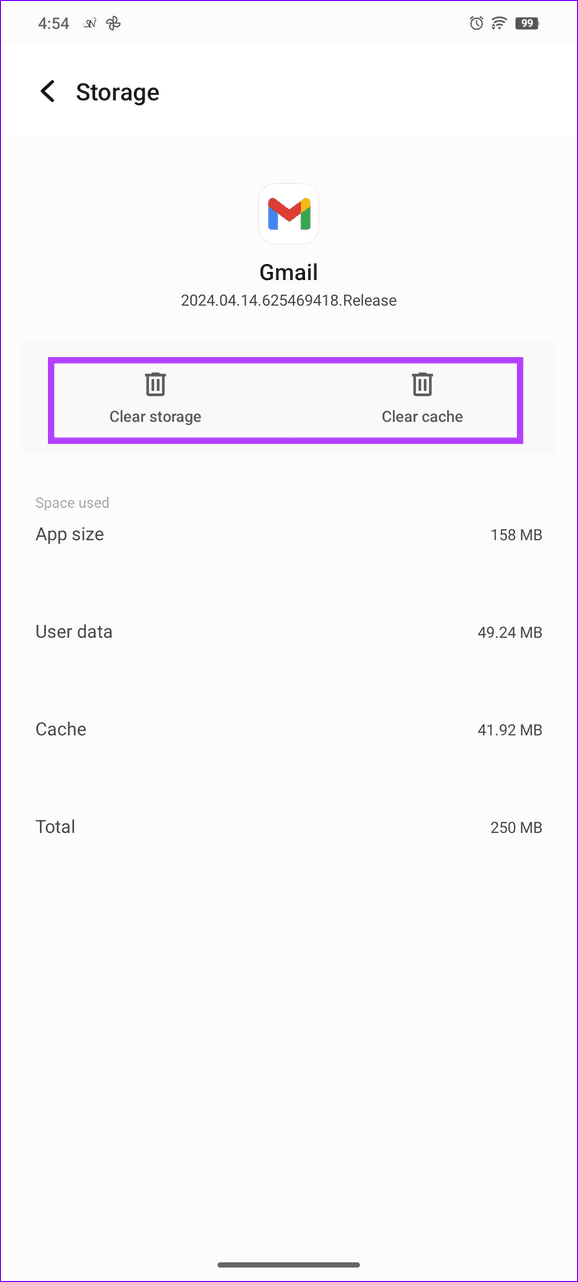
Pembetulan 4: Tambahkan Semula Akaun Google Anda
Konfigurasi akaun Google yang salah boleh menghalang apl Gmail daripada menghantar e-mel baharu pada Android. Alih keluar akaun Google anda dan tambahkannya secara manual untuk memulihkan keadaan normal.
Langkah 1: Buka apl Tetapan > pilih Akaun > ketik akaun Google anda.


Langkah 2: Ketik Alih Keluar Akaun. Untuk menambah semula, pilih Tambah akaun, pilih Google dan taip kelayakan anda untuk log masuk.


Atas ialah kandungan terperinci 4 Cara Betulkan Gmail Tidak Menghantar E-mel pada Android. Untuk maklumat lanjut, sila ikut artikel berkaitan lain di laman web China PHP!
Artikel berkaitan
Lihat lagi- Tutorial penyuntingan video dengan Perakam Skrin_Pengenalan kepada Master Penyuntingan Video
- Bagaimana untuk menyemak pendapatan Alipay Yu'E Bao?
- Bagaimana untuk menyelesaikan masalah bahawa saiz fon Baidu Tieba versi Android adalah terlalu kecil dan membolehkan mod malam
- Adakah versi Android Yidui menyokong tetapan inkognito_Cara untuk menetapkan status inkognito
- Tutorial tangkapan skrin satu klik: Cara mengambil tangkapan skrin Honor Magic5Pro

